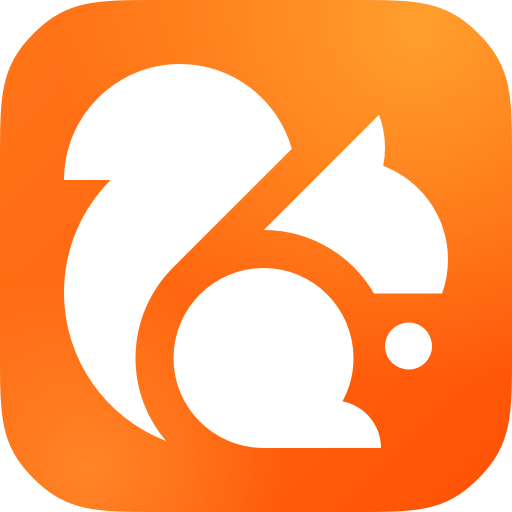UC浏览器手机版开启云端加速功能的方法
2024-07-10 10:01作者:91下载站
很多小伙伴在使用UC浏览器的过程中经常会需要在不断打开新的网页,或是在网页中进行图片以及视频浏览,有的小伙伴对于浏览器中的网页打开速度以及图片加载速度十分的看重,但又不知道该在哪里进行提速设置。其实在UC浏览器中,我们只需要进入浏览器的“极速/省流”页面,然后在该页面中开启“云端加速”功能就能提高网页打开速度了。下方是关于如何使用UC浏览器手机版开启云端加速功能的具体操作方法,如果你需要的情况下可以看看方法教程,希望小编的方法教程对大家有所帮助。
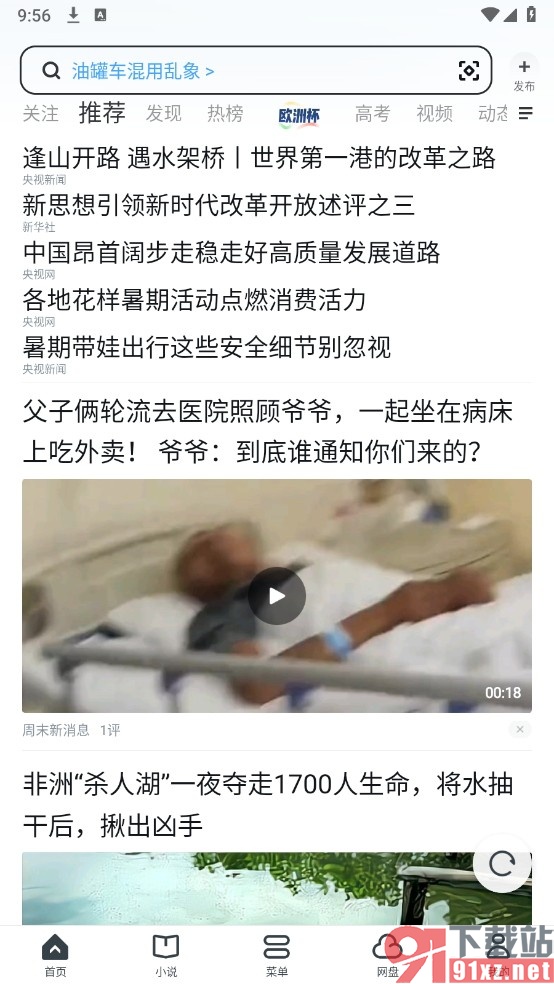
方法步骤
1、第一步,我们先点击打开UC浏览器,然后在UC浏览器页面右下角点击打开“我的”选项
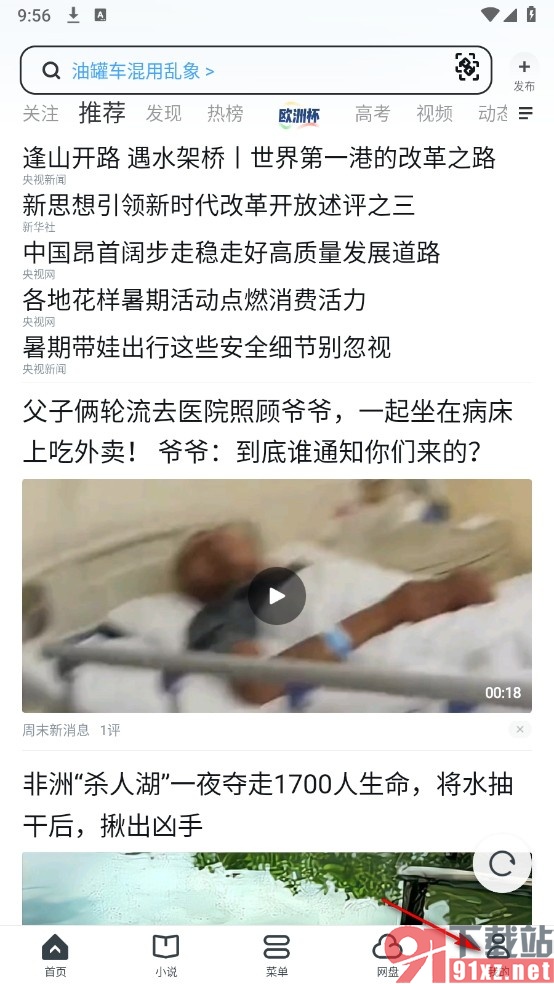
2、第二步,进入“我的”页面之后,我们再在页面右上角找到并点击打开“设置”图标
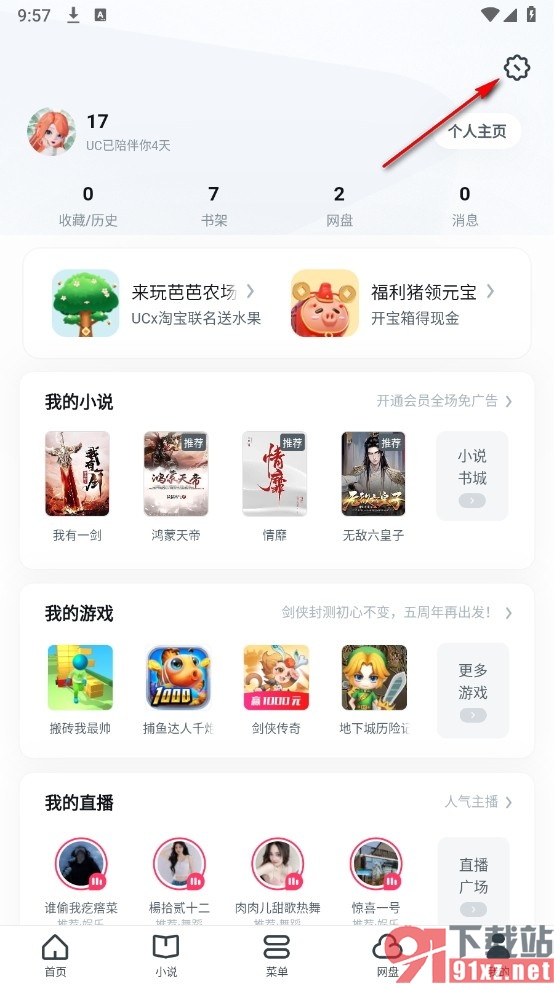
3、第三步,打开设置图标之后,我们再在设置页面中找到并点击打开“极速/省流”选项
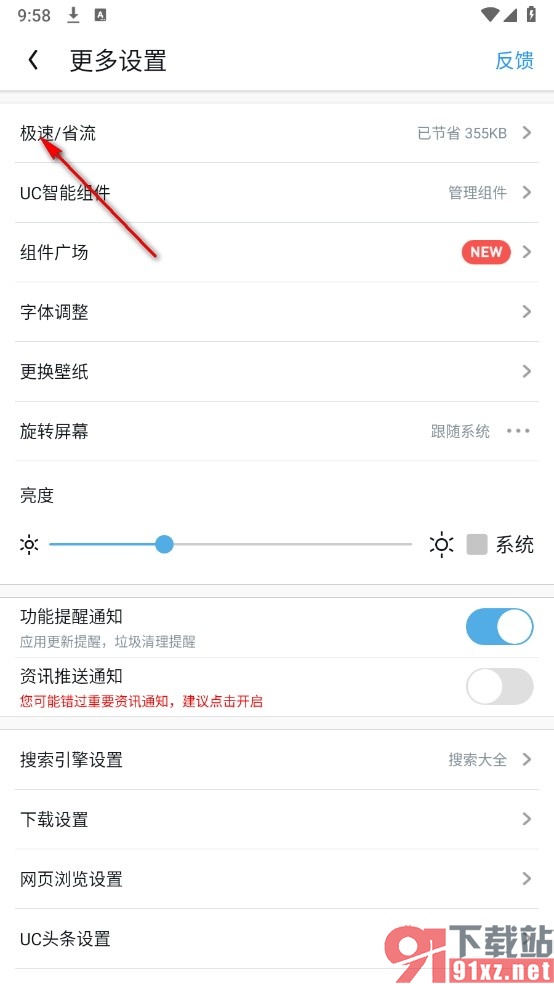
4、第四步,进入“极速/省流”页面之后,我们在该页面中直接点击打开“云端加速”的开关按钮即可
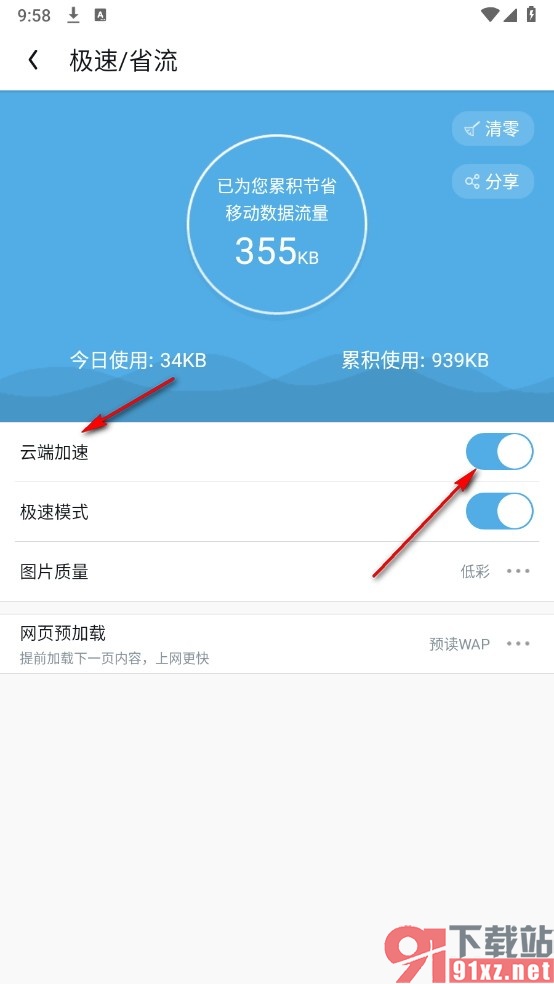
以上就是小编整理总结出的关于UC浏览器手机版开启云端加速功能的方法,如果有的小伙伴想要在使用UC浏览器的过程中开启云端加速功能,可以选择参照页面上方的方法进入UC浏览器的极速/省流页面中进行设置即可,感兴趣的小伙伴快去试试吧。